有些用户喜欢用移动硬盘来存储文件,如果在Win7系统插入移动硬盘却不显示盘符,这该怎么修复?今天,我带来Win7系统不显示移动硬盘盘符的修复教程,给大家详细讲解下。 ![]()
新萝卜家园Ghost win7 64位正式版 V2021.09 [电脑系统] 大小:5.82 GB 类别:萝卜家园 立即下载
Win7不显示移动电脑硬盘盘符
1、最先开启开始菜单,右键点击计算机按键,开启管理;
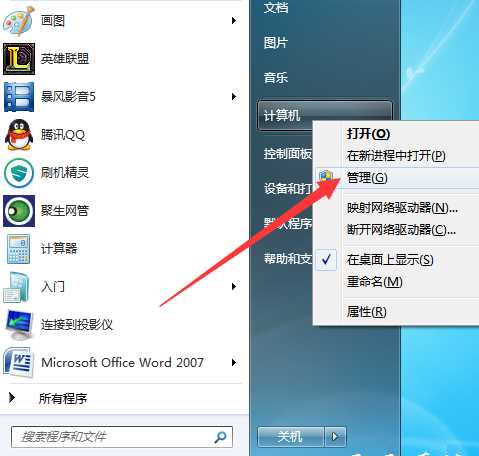
2、点击机器设备管理器,寻找USB大容量存储器机器设备,右键点击启动。如果这些方法没法解决困难,正常使用以内的方法去解决;
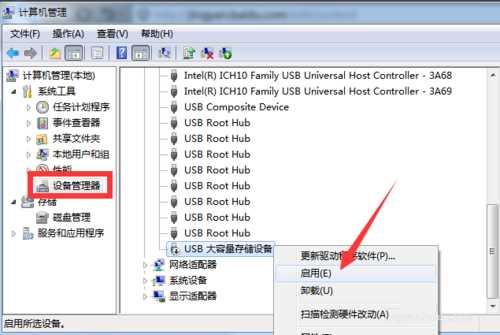
3、在计算机管理中点击硬盘管理器,右键点击移动电脑硬盘机器设备,点击更改驱动器号或途径;
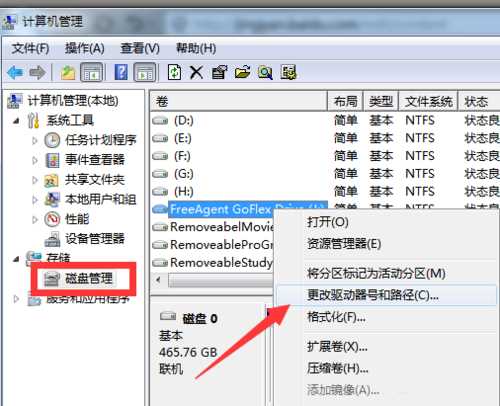
4、在弹出的窗口中点击更改,选择一个新的驱动器号就可以。
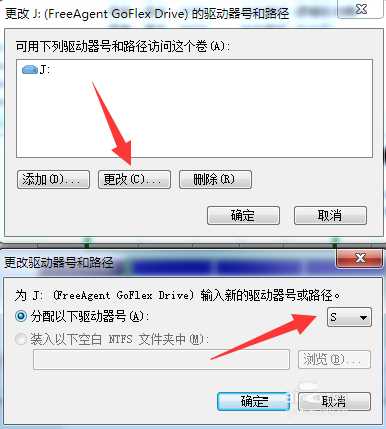
按照上文步骤操作,就能恢复Win7移动硬盘盘符正常显示了,希望本文对大家有帮助。
win7不显示移动硬盘
